Unity でMac OS X Standalone アプリケーションをビルドした際の、「StreamingAssets」フォルダの場所を紹介します。Mac用にビルドする機会が少ない場合「StreamingAssets」の場所がわからなくなることも多いかと思います。
Windowsアプリケーションの場合はフォルダを展開していくのみで探し出すことが可能ですが、Macの場合少し独自の操作が必要ですのでその手順について記載します。
環境
- Macbook Pro (13-inch, 2017, Four Thunderbolt 3Ports)
- macOS Mojave バージョン 10.14.4
- Unity 2019.2.8f1 Personal
Mac OS X ビルドアプリのフォルダ構成
Unity でプラットフォーム Standalone Mac OS X でビルドすると、アプリケーションのフォルダ構成は以下のようにappファイル1つのみとなります。
StreamingAssets フォルダの場所
Windows用にビルドした時とは違い、appファイル1つのみでStreaminAssetsフォルダが見当たりませんが下記の手順でappファイルを展開することが可能です。
まず、Finderでappファイルを右クリックして、「パッケージの内容の表示」をクリックします。
appファイル内のデータが表示されます。
Contents > Resources > Data の順に開いていくと「StreamingAssets」フォルダが存在します。
StreamingAssets 内のデータを編集して動作確認
今回は、「StreamingAssets」フォルダ内に「settings.ini」ファイルを配置して表示するテキストを切り替えるサンプルアプリを作成しました。
実際に「settings.ini」を編集してアプリ上で変更が反映されていることが確認できます。
INIファイル変更前 アプリ画面
INIファイル変更後 アプリ画面
サンプルアプリのダウンロード
使用したサンプルアプリは下記からダウンロード可能です。
実際に試してみたい人はダウンロードしてください。
約 21MB(解凍パスワード:chiritsumo)
よく読まれている記事

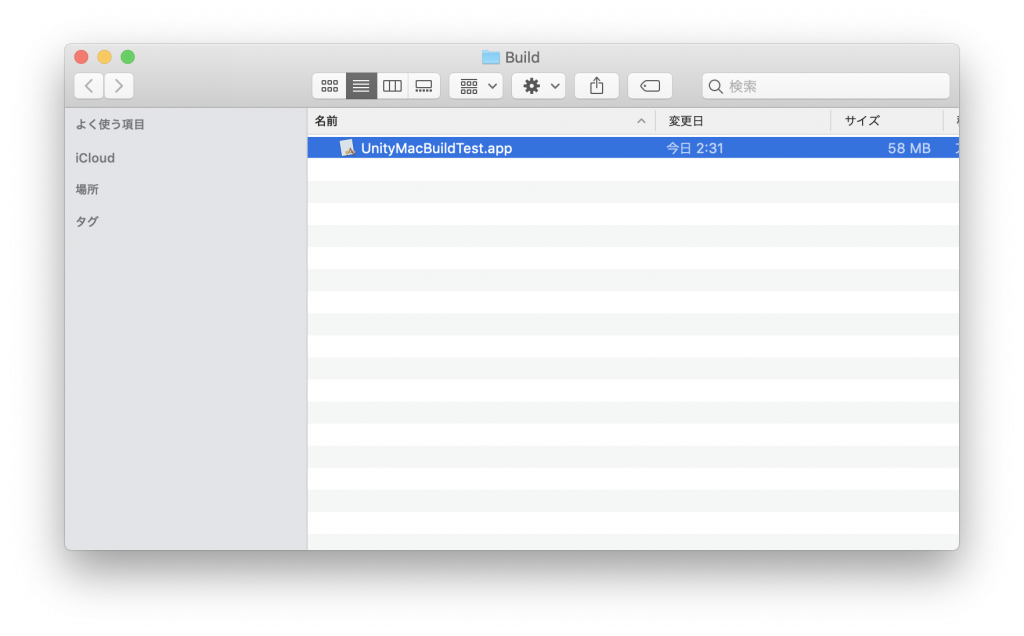
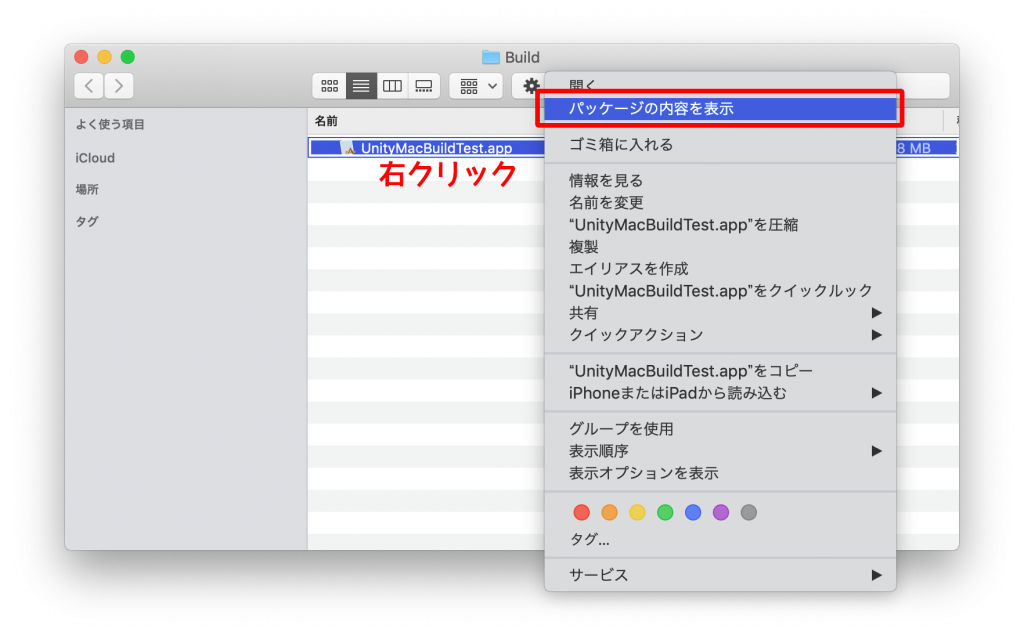
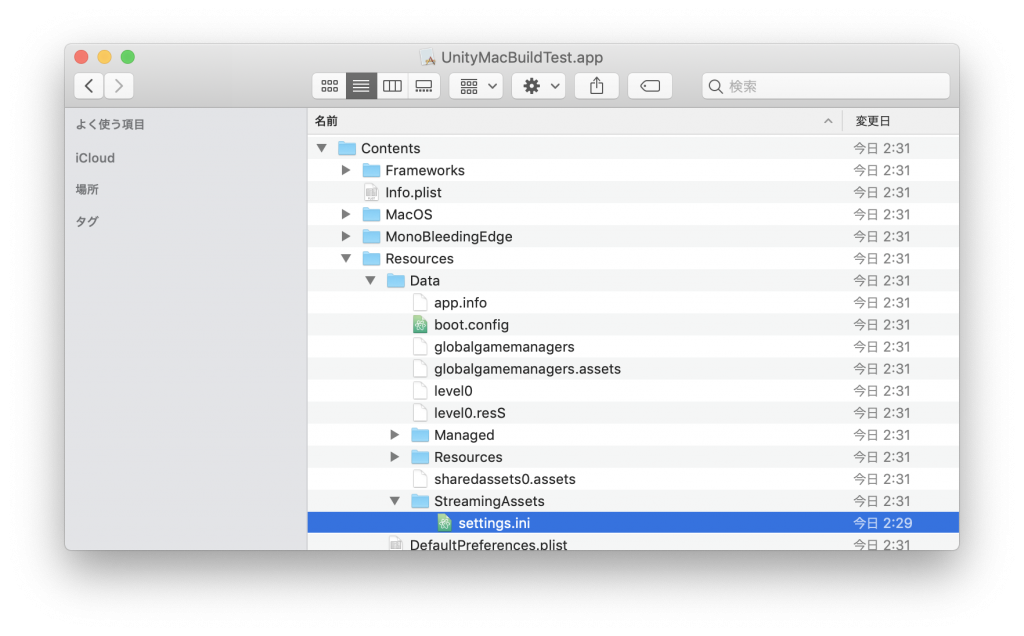
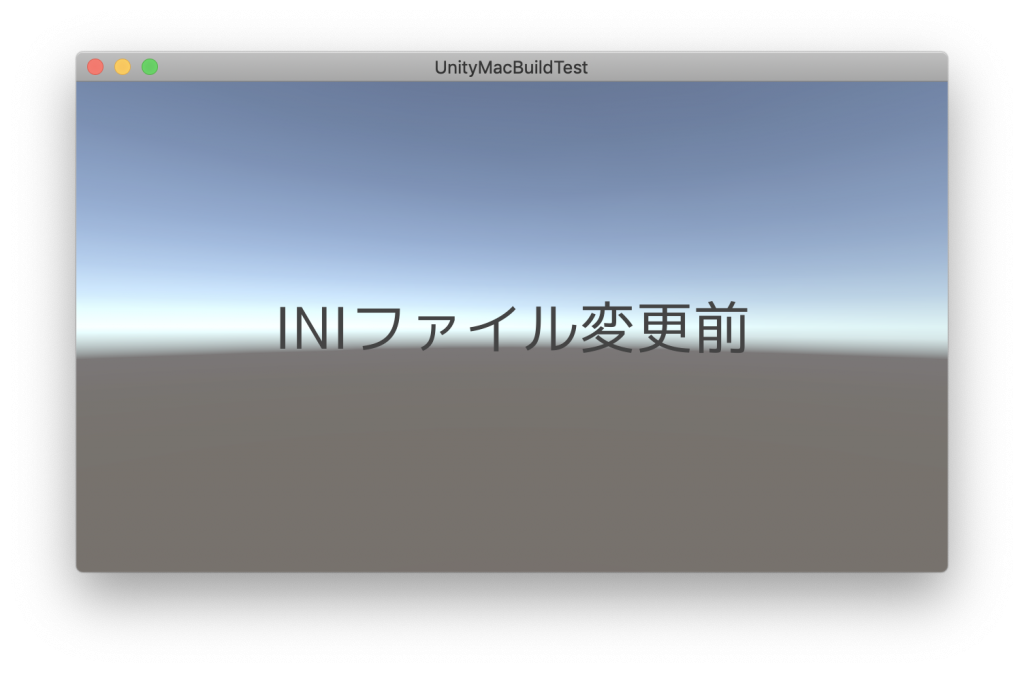
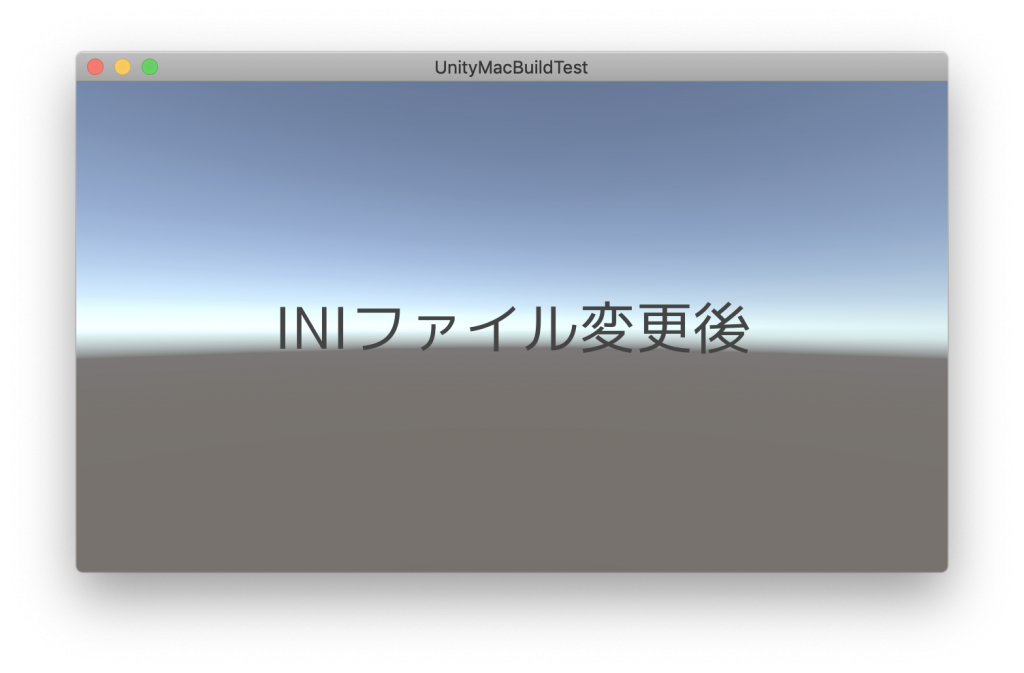


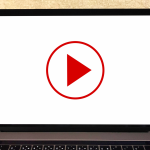
コメント